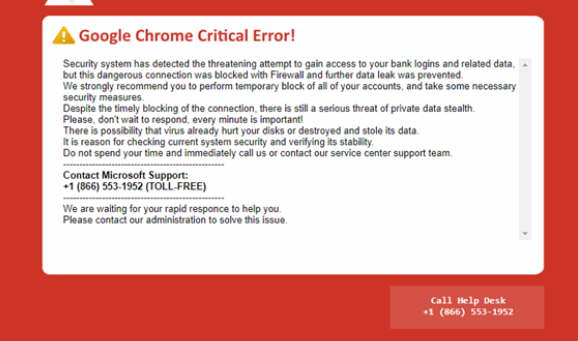Qu’est-ce que le Google Chrome Critical Error scam ?
Google Chrome Critical Error scam est une arnaque de support technique qui prétend faussement que vos informations sensibles sont volées en raison d’un virus potentiel sur votre ordinateur. Il s’agit d’une arnaque de support technique très typique qui tente de vous effrayer en appelant de faux techniciens Microsoft qui essaieraient de vous arnaquer avec des centaines de dollars. Vous pouvez rencontrer cette fausse alerte de sécurité lors de la navigation sur des sites dangereux ou si votre ordinateur a un logiciel publicitaire installé. Quoi qu’il en soit, vous ne pouvez pas prêter attention au contenu de la fausse alerte car il n’y a rien de mal avec votre ordinateur, et vos informations ne sont pas volées.
Cette arnaque au support technique suit le modèle habituel. Il vous informe d’abord que votre ordinateur peut être infecté par des logiciels malveillants qui peuvent voler vos informations sensibles. Cette alerte affirme que « le système de sécurité a détecté la tentative menaçante d’accéder à vos connexions bancaires et aux données associées », mais supposément, la connexion a été « bloquée avec un pare-feu » pour empêcher d’autres fuites de données. Parce qu’il y a soi-disant une menace sérieuse pour vos données privées, la fenêtre contextuelle vous recommande de répondre immédiatement et d’appeler le numéro de téléphone affiché pour obtenir une assistance technique des techniciens de Microsoft. Le numéro de téléphone que nous avons vu est +1 (855) 979-6682, mais la même arnaque peut avoir de nombreux numéros.
Si vous deviez appeler le numéro affiché, vous seriez connecté à des escrocs professionnels prétendant être un support technique. Ils s’enquéraient d’abord du problème, puis expliquaient de manière inexacte à quel point il est grave. Les escrocs demanderont un accès à distance à votre appareil afin de soi-disant résoudre le problème. Les escrocs sont plutôt persistants, donc si vous leur refusez l’accès, ils continueront à vous harceler au sujet de graves dommages à votre ordinateur / données. Si vous leur donnez accès, ils vous montreront plus de fausses alertes et essaieront de vous convaincre que la situation est très grave. Ils installeront des logiciels douteux et voleront potentiellement certains de vos fichiers. Certains escrocs définissent également un mot de passe pour l’ordinateur. Après la « session de réparation », les escrocs exigeront que vous payiez quelques centaines de dollars pour les services que vous avez reçus. Si vous refusez de payer, ils peuvent refuser de vous donner le mot de passe de l’ordinateur. Si vous êtes curieux de savoir à quoi ressemblent les escroqueries au support technique, il existe de nombreuses vidéos sur YouTube de professionnels s’engageant avec des escrocs à des fins éducatives.
Comme il n’y a rien de mal avec votre ordinateur, vous n’avez pas besoin d’appeler qui que ce soit. Vous pouvez supprimer Google Chrome Critical Error scam de votre écran en fermant la fenêtre. Et pour référence future, sachez que votre navigateur n’affichera jamais d’alertes de virus légitimes car il n’est pas capable de détecter les logiciels malveillants. Ne faites confiance à votre logiciel anti-malware qu’avec des alertes sur les logiciels malveillants sur votre ordinateur. En outre, Microsoft n’établit pas de contact non sollicité avec les utilisateurs et n’affiche pas non plus les numéros de téléphone dans les alertes. Si vous deviez contacter le support technique de Microsoft, vous devez trouver le numéro vous-même sur le site officiel.
Pourquoi une arnaque au support technique est-elle apparue sur votre écran ?
La raison la plus probable pour laquelle vous avez été redirigé vers une arnaque de support technique est que vous avez visité des sites Web à haut risque. Certains sites (par exemple, les sites pornographiques ou piratés) sont considérés comme à haut risque en raison des publicités qu’ils diffusent et des redirections qu’ils déclenchent. Les visiter sans adblocker n’est pas une bonne idée car vous serez bombardé d’annonces et redirigé vers des sites douteux, y compris ceux qui affichent des escroqueries de support technique.
Si vous êtes redirigé plus régulièrement, une infection publicitaire peut être installée sur votre ordinateur. C’est une menace informatique mineure qui s’installe aux côtés des programmes gratuits. Pour empêcher de telles installations, installez des programmes gratuits à l’aide des paramètres avancés ou personnalisés. Ces paramètres rendront visibles les offres ajoutées et vous permettront de les désélectionner. Désélectionnez toujours toutes les offres supplémentaires, car elles ne vous causeront des problèmes que si elles sont autorisées à s’installer.
Google Chrome Critical Error scam enlèvement
Les escroqueries au support technique sont inoffensives tant que vous n’interagissez pas avec elles. Vous pouvez simplement fermer la fenêtre et cela sera supprimé Google Chrome Critical Error scam de votre écran. Cependant, l’arnaque peut réapparaître si une infection publicitaire sur votre ordinateur en est la cause. Nous vous recommandons d’analyser votre ordinateur avec un logiciel antivirus à supprimer Google Chrome Critical Error scam de votre écran. Une fois que l’adware est parti, l’arnaque ne devrait pas réapparaître. Vous devez également installer un programme adblocker.
Offers
Télécharger outil de suppressionto scan for Google Chrome Critical Error scamUse our recommended removal tool to scan for Google Chrome Critical Error scam. Trial version of provides detection of computer threats like Google Chrome Critical Error scam and assists in its removal for FREE. You can delete detected registry entries, files and processes yourself or purchase a full version.
More information about SpyWarrior and Uninstall Instructions. Please review SpyWarrior EULA and Privacy Policy. SpyWarrior scanner is free. If it detects a malware, purchase its full version to remove it.

WiperSoft examen détails WiperSoft est un outil de sécurité qui offre une sécurité en temps réel contre les menaces potentielles. De nos jours, beaucoup d’utilisateurs ont tendance à téléc ...
Télécharger|plus


Est MacKeeper un virus ?MacKeeper n’est pas un virus, ni est-ce une arnaque. Bien qu’il existe différentes opinions sur le programme sur Internet, beaucoup de ceux qui déteste tellement notoire ...
Télécharger|plus


Alors que les créateurs de MalwareBytes anti-malware n'ont pas été dans ce métier depuis longtemps, ils constituent pour elle avec leur approche enthousiaste. Statistique de ces sites comme CNET m ...
Télécharger|plus
Quick Menu
étape 1. Désinstaller Google Chrome Critical Error scam et les programmes connexes.
Supprimer Google Chrome Critical Error scam de Windows 8
Faites un clic droit sur l'arrière-plan du menu de l'interface Metro, puis sélectionnez Toutes les applications. Dans le menu Applications, cliquez sur Panneau de configuration, puis accédez à Désinstaller un programme. Trouvez le programme que vous souhaitez supprimer, faites un clic droit dessus, puis sélectionnez Désinstaller.


Désinstaller Google Chrome Critical Error scam de Windows 7
Cliquez sur Start → Control Panel → Programs and Features → Uninstall a program.


Suppression Google Chrome Critical Error scam sous Windows XP
Cliquez sur Start → Settings → Control Panel. Recherchez et cliquez sur → Add or Remove Programs.


Supprimer Google Chrome Critical Error scam de Mac OS X
Cliquez sur bouton OK en haut à gauche de l'écran et la sélection d'Applications. Sélectionnez le dossier applications et recherchez Google Chrome Critical Error scam ou tout autre logiciel suspect. Maintenant faites un clic droit sur chacune de ces entrées et sélectionnez placer dans la corbeille, puis droite cliquez sur l'icône de la corbeille et sélectionnez Vider la corbeille.


étape 2. Suppression de Google Chrome Critical Error scam dans votre navigateur
Sous Barres d'outils et extensions, supprimez les extensions indésirables.
- Ouvrez Internet Explorer, appuyez simultanément sur Alt+U, puis cliquez sur Gérer les modules complémentaires.


- Sélectionnez Outils et Extensions (dans le menu de gauche).


- Désactivez l'extension indésirable, puis sélectionnez Moteurs de recherche. Ajoutez un nouveau moteur de recherche et supprimez celui dont vous ne voulez pas. Cliquez sur Fermer. Appuyez à nouveau sur Alt+U et sélectionnez Options Internet. Cliquez sur l'onglet Général, supprimez/modifiez l'URL de la page d’accueil, puis cliquez sur OK.
Changer la page d'accueil Internet Explorer s'il changeait de virus :
- Appuyez à nouveau sur Alt+U et sélectionnez Options Internet.


- Cliquez sur l'onglet Général, supprimez/modifiez l'URL de la page d’accueil, puis cliquez sur OK.


Réinitialiser votre navigateur
- Appuyez sur Alt+U - > Options Internet.


- Onglet Avancé - > Réinitialiser.


- Cochez la case.


- Cliquez sur Réinitialiser.


- Si vous étiez incapable de réinitialiser votre navigateur, emploient un bonne réputation anti-malware et scanner votre ordinateur entier avec elle.
Effacer Google Chrome Critical Error scam de Google Chrome
- Ouvrez Chrome, appuyez simultanément sur Alt+F, puis sélectionnez Paramètres.


- Cliquez sur Extensions.


- Repérez le plug-in indésirable, cliquez sur l'icône de la corbeille, puis sélectionnez Supprimer.


- Si vous ne savez pas quelles extensions à supprimer, vous pouvez les désactiver temporairement.


Réinitialiser le moteur de recherche par défaut et la page d'accueil de Google Chrome s'il s'agissait de pirate de l'air par virus
- Ouvrez Chrome, appuyez simultanément sur Alt+F, puis sélectionnez Paramètres.


- Sous Au démarrage, cochez Ouvrir une page ou un ensemble de pages spécifiques, puis cliquez sur Ensemble de pages.


- Repérez l'URL de l'outil de recherche indésirable, modifiez/supprimez-la, puis cliquez sur OK.


- Sous Recherche, cliquez sur le bouton Gérer les moteurs de recherche. Sélectionnez (ou ajoutez, puis sélectionnez) un nouveau moteur de recherche par défaut, puis cliquez sur Utiliser par défaut. Repérez l'URL de l'outil de recherche que vous souhaitez supprimer, puis cliquez sur X. Cliquez ensuite sur OK.




Réinitialiser votre navigateur
- Si le navigateur ne fonctionne toujours pas la façon dont vous le souhaitez, vous pouvez rétablir ses paramètres.
- Appuyez sur Alt+F.


- Appuyez sur le bouton remise à zéro à la fin de la page.


- Appuyez sur le bouton Reset une fois de plus dans la boîte de confirmation.


- Si vous ne pouvez pas réinitialiser les réglages, acheter un anti-malware légitime et Scannez votre PC.
Supprimer Google Chrome Critical Error scam de Mozilla Firefox
- Appuyez simultanément sur Ctrl+Maj+A pour ouvrir le Gestionnaire de modules complémentaires dans un nouvel onglet.


- Cliquez sur Extensions, repérez le plug-in indésirable, puis cliquez sur Supprimer ou sur Désactiver.


Changer la page d'accueil de Mozilla Firefox s'il changeait de virus :
- Ouvrez Firefox, appuyez en même temps sur les touches Alt+O, puis sélectionnez Options.


- Cliquez sur l'onglet Général, supprimez/modifiez l'URL de la page d’accueil, puis cliquez sur OK. Repérez le champ de recherche Firefox en haut à droite de la page. Cliquez sur l'icône du moteur de recherche et sélectionnez Gérer les moteurs de recherche. Supprimez le moteur de recherche indésirable et sélectionnez/ajoutez-en un nouveau.


- Appuyez sur OK pour enregistrer ces modifications.
Réinitialiser votre navigateur
- Appuyez sur Alt+H


- Informations de dépannage.


- Réinitialiser Firefox


- Réinitialiser Firefox -> Terminer


- Si vous ne pouvez pas réinitialiser Mozilla Firefox, analysez votre ordinateur entier avec un anti-malware digne de confiance.
Désinstaller Google Chrome Critical Error scam de Safari (Mac OS X)
- Accéder au menu.
- Choisissez Préférences.


- Allez à l'onglet Extensions.


- Appuyez sur le bouton désinstaller à côté des indésirable Google Chrome Critical Error scam et se débarrasser de toutes les autres entrées inconnues aussi bien. Si vous ne savez pas si l'extension est fiable ou non, décochez simplement la case Activer afin de le désactiver temporairement.
- Redémarrer Safari.
Réinitialiser votre navigateur
- Touchez l'icône de menu et choisissez réinitialiser Safari.


- Choisissez les options que vous voulez de réinitialiser (souvent tous d'entre eux sont présélectionnées), appuyez sur Reset.


- Si vous ne pouvez pas réinitialiser le navigateur, Scannez votre PC entier avec un logiciel de suppression de logiciels malveillants authentique.
Site Disclaimer
2-remove-virus.com is not sponsored, owned, affiliated, or linked to malware developers or distributors that are referenced in this article. The article does not promote or endorse any type of malware. We aim at providing useful information that will help computer users to detect and eliminate the unwanted malicious programs from their computers. This can be done manually by following the instructions presented in the article or automatically by implementing the suggested anti-malware tools.
The article is only meant to be used for educational purposes. If you follow the instructions given in the article, you agree to be contracted by the disclaimer. We do not guarantee that the artcile will present you with a solution that removes the malign threats completely. Malware changes constantly, which is why, in some cases, it may be difficult to clean the computer fully by using only the manual removal instructions.